Hur man redigerar Box.net-dokument med Zoho
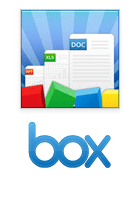
Kombinerad med låda.netts desktop-synkroniseringsapplikation, det är möjligen den bästa lösningen för flexibel molnbaserad online-dokumentredigering. För mitt arbetsflöde är Box.net + Zoho + Box Sync perfekt eftersom det ger mig en synkroniserad lokal kopia av varje dokument på alla mina datorer som jag kan redigera online eller med Microsoft Word utan att behöva oroa mig för motstridiga förändringar. Den enda varning: Box Sync-klienten är endast för Business / Premium-användare. Zoho är dock gratis för alla via OpenBox-plattformen.
Zoho Editor för Box.net stöder:
- Text och rika textdokument: .doc, .docx, .rtf, .odt, .sxw, .html och .txt
- Kalkylark - .xls, .xlsx, .sxc, .csv
- PowerPoint-presentationer - .ppt och .pps
Så här använder du det:
Steg 1
Registrera dig för Box.net om du inte redan har gjort det. Box.net Lite / Personal (5 GB) är gratis.
Steg 2
Klick de Öppen låda om du använder det gamla gränssnittet.

Om du har gått över till den nya versionen (med Box BETA-logotypen), då Klick Apps.
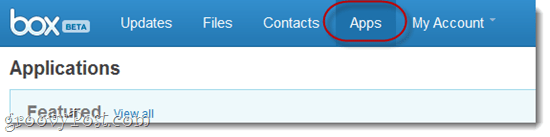
Steg 3
Sök för Zoho i sökrutan längst upp till höger. Klick på Zoho när det visas i dina sökresultat.
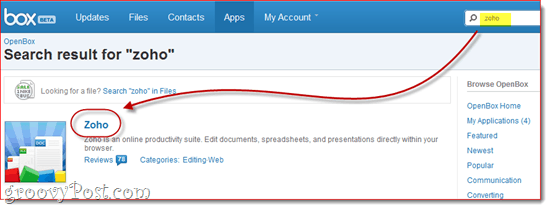
Steg 4
Klick Lägg till.
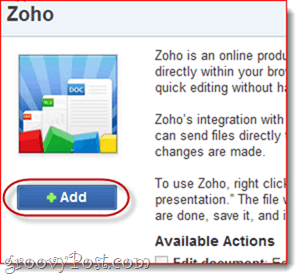
Steg 5
Granska meddelandet från Box.net och Klick Okej för att ge Zoho åtkomst till ditt Box-konto. Uppenbarligen kommer detta privilegium endast att användas för att ladda, redigera och spara dina dokument till ditt Box.net-konto.
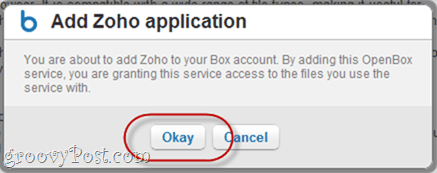
Nu läggs Zoho till ditt konto. Du kan nu redigera befintliga dokument med Zoho.
Steg 6
Från ditt Box.net-konto kan du hitta ett kompatibelt dokument som du vill redigera och Klick de Pil för att visa tillgängliga åtgärder. Gå ner till Fler åtgärder och välj "Redigera dokument”Från listan. Zoho-ikonen visas bredvid alternativet.
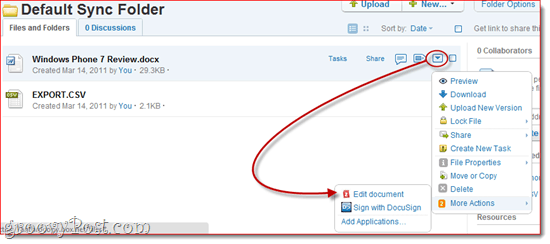
Steg 7
Box.net varnar dig för att du kommer att redigera dokumentet i ett nytt webbläsarfönster med Zoho Editor. Du är okej med det här. Kolla upp "Fråga mig inte igen för den här åtgärden”Om du inte vill att den här dialogrutan ska visas varje gång.
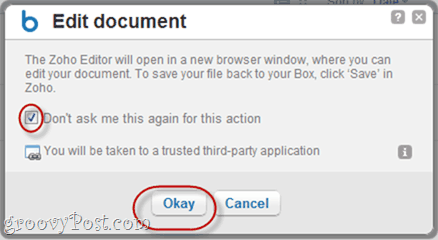
Steg 8
Redigera dina dokument i Zoho-fönstret. När du är klar, se till att du gör det Klick de Spara ikon.
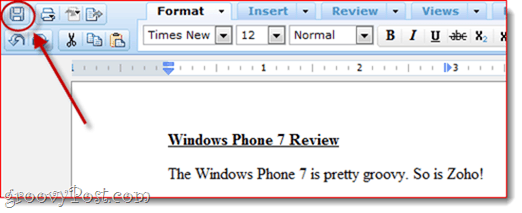
Zoho kommer sedan att spara dina ändringar och sedan ladda upp dem till ditt Box.net-konto. Om allt gick bra ser du ett meddelande längst upp till höger som står "upload_ok”.
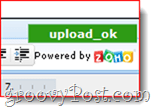
Steg 9
Box.net kommer också att meddela dig att Zoho har gjort en förändring.
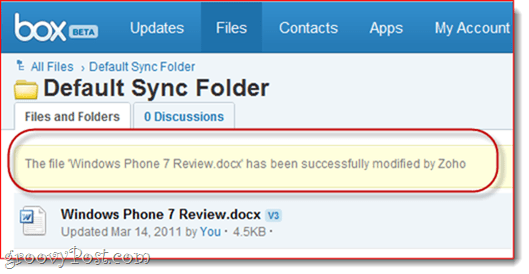
Och om du har BoxSync-klienten installerad kommer din lokala version också att uppdateras.
Slutsats
Zoho Editor låter dig redigera och spara Box.netfiler direkt från ditt Box.net webbgränssnitt. Sammantaget tycker jag att det är en miljon procent bättre än .webdocs-formatet - plus att du kan redigera Microsoft Office-filer, vilket du inte kan göra med Box.nets .webdocs-redaktör. Det enda sättet detta kan vara bättre är om du automatiskt kan spara filer från ditt Zoho-konto till ditt Box.net-konto för de av oss som redan använder Zoho kraftigt. För det är bollen på Zohos domstol. Box.net-teamet har gjort ett bra jobb med att integrera Zohos API i sin tjänst. Du behöver inte ens ett Zoho-konto för att kunna använda Zohos kraftfulla redaktör för ditt Box.net-konto, vilket gör det otroligt sömlöst - nästan som om Zoho var en del av Box.nets ursprungliga gränssnitt.










Lämna en kommentar